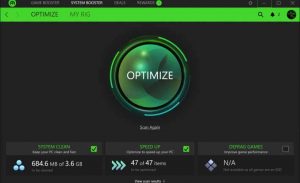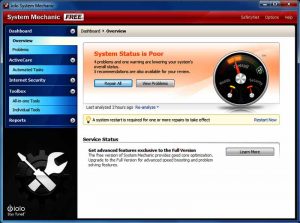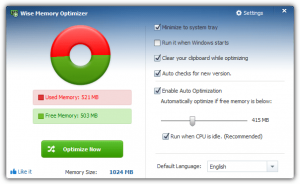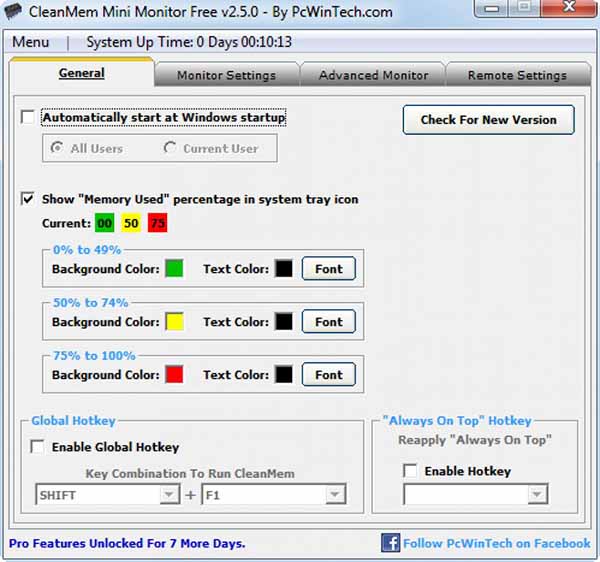Una de las principales cuestiones que surgen en relación a la memoria ram es como liberar memoria cuando su capacidad útil o espacio libre está muy al límitee y no nos permite trabajar cómodamente.
Sabemos que por defecto el sistema operativo, ya sea Windows 7, Windows 10 o alguna distribución de Linux, ya nos quita un margen de memoria reservado para los principales procesos y servicios requeridos solo para cargar el ordenador. Si además de ésto tenemos programas o servicios instalados que ya no utilizamos, es muy conveniente hacer una limpieza.
Para realizar ésta limpieza podemos hacerlo de manera manual revisando cada uno de los procesos e intentando determinar que programa los ejecuta.
Liberar memoria ram en Windows 7 o Windows 10
- Haz clic derecho en la barra de inicio y selecciona «iniciar administrador de tareas» o bien presiona CTRL + ALT + SUPRIMIR y en la pantalla de bloqueo elige «Administrador de tareas».
- En la solapa de «procesos» puedes cliquear sobre el campo «Memoria» para ordenar aquellos procesos que más consumen de mayor a menor. (Notaras que el consumo figura en Kb).
- Generalmente los procesos vinculados al usuario de la cuenta de sistema (en éste caso «VitaminaC») son los que han sido iniciados por programas o aplicaciones que estamos usando o que hemos instalado y corren en segundo plano (sin que veamos que están abiertos).
- Una vez identificados éstos procesos, a través del Nombre de imagen o descripción podemos darnos cuenta de a que programa está vinculado. En nuestro caso podemos observar que hay muchos procesos de Google Chrome y ésto es porque tenemos muchas pestañas del navegador de internet abiertas.
- Si alguno de ellos no es de utilidad podemos terminarlo haciendo clic derecho en el y escogiendo finalizar proceso. Además si se trata de un programa que no utilizamos nunca, sería conveniente revisar en nuestra lista de programas para desinstalarlo.
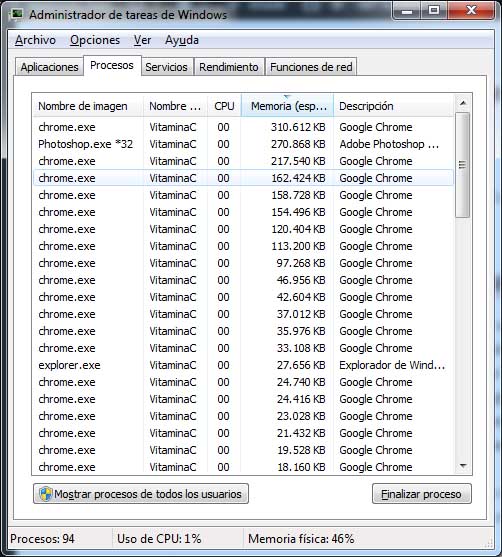
Como desinstalar programas para liberar memoria
Tal y como mencionamos anteriormente hay programas que a menudo hemos instalado sin darnos cuenta o por engaño pichanga de algún antivirus por ejemplo que traía incluida la instalación de otros servicios (ésto siempre suele suceder, muy atento al instalar). Una vez que los detectamos ahí molestando y robando memoria en segundo plano, vamos a ver como desinstalarlos.
- Nos vamos a Inicio / Panel de Control / Programas.
- En el enunciado «Programas y características», cliqueamos donde figura «Desinstalar un programa».
- Esperamos un momento a que se cargue la lista completa y ya solo nos resta identificar el programa que deseamos eliminar. Para concretar la acción damos clic derecho en el seleccionado y elegimos «Desinstalar».
- Seguimos los pasos indicados hasta finalizar. Recordar que para desinstalar otro programa deberás esperar a que finalice una operación anterior, es decir, no se pueden desinstalar más de 1 programa a la vez.

Además de éstas acciones manuales para vaciar la memoria ram, también existen programas que puedes instalar y que analizan tu pc en función del uso que le das para recomendar la desinstalación automática de programas o eliminación de servicios inutilizables que nos ocupan memoria.
Programas para liberar memoria ram en Windows
Razer Cortex
Razer es una empresa que surge con el mundo gamer, muy conocida por sus fantásticos perifericos (mouse, teclados, etc). Además ha desarrollado aplicaciones como Razer Cortex que permiten optimizar la pc para los juegos más exigentes, dentro de sus funciones automáticas también está la de detectar programas y procesos sin uso y terminarlos.
¿Cómo funciona?
Las mejoras pueden ser muy notables como pequeñas también, eso va a depender de cada computadora en particular. No olvidemos que aunque utilicemos programas si tenemos poca capacidad de memoria, será difícil mejorarla simplemente con programas o acciones manuales. Lo más probable es que tengamos que ampliar la memoria ram.
Iolo System Mechanic
Iolo System Mechanic es uno de los mejores programas por excelencia ya que no solo permite liberar memoria ram sino que también está diseñado para proporcionar funciones avanzadas para optimizar el rendimiento de nuestro ordenador.
Para conocer todas las opciones disponibles es necesario indagar un poco, es decir, su utilización no es tan sencilla como el Ryze Cortex por ejemplo, pero si aprendemos todo lo que ésta gran herramienta puede proporcionarnos tal vez se convierta en la favorita.
Iolo system mechanic trae funciones para analizar los programas instalados, mejorar la navegación web y el desempeño de los juegos online, como así también verificar el registro y la integridad el mismo en el sistema operativo.
La única desventaja es que es un programa de pago, pero vamos, por todo lo que ofrece hasta puede resultar gratis.
Wise Memory Optimizer
Wise Memory Optimizer es un programa sumamente liviano y simple de utilizar. Solo tienes tildar las opciones muy intuitivas que nos figuran y presionar el botón «Optimize Now». Ésta sencilla y útil apliación nos muestra en un gráfico circular, la memoria ram utlizada y la disponible.
Además es posible configurar una limpieza automática cuando se alcanza cierto límite de memoria ram utilizada. Ésto nos permitirá que nuestra pc esté en mantenimiento permanente sin tener que hacer más nada.
Lo mejor de todo es que la herramienta tiene su versión gratuita y también portable, sin que sea necesaria su instalación.
CleanMem
CleanMem es un programa muy sencillo casi igual que wise memory en lo que respecta a su principal funcionalidad. Se caracteriza por realizar un mantenimiento permanente cada 15 minutos, lo que nos libera de la acción manual.
Por otra parte también posee funciones de avanzada y una versión Pro con muchas otras mejoras aún. Si lo que estás buscando es hacer tu tarea más sencilla, probablemente ésta aplicación o Wise sean tus preferidas.
¿Es bueno utilizar programas para vaciar la memoria ram?
Podemos decir que no es tan malo, pero claro lo sencillo tiene su precio. Recordemos que al utilizar un programa de éste tipo también estamos haciendo un pequeño consumo de memoria de la propia aplicación, más aún si lo tenemos funcionando en segundo plano con mantenimientos programados.
Además, en muchas ocasiones, no tenemos control sobre lo que la herramienta está haciendo. Ésto sucede porque generalmente éstos optimizadores son bastante autónomos y pueden llegar a tener criterios diferentes a los nuestros que conlleven a ejecutar acciones no deseadas, como la finalización de algún proceso que deseamos que se siga ejecutando.
En conclusión, si lo que quieres es no dedicar un buen tiempo tomando acciones manuales para liberar la memoria ram de tu ordenador o portátil, ésta es una muy buena opción. De manera contraria, intenta siempre tomar el control de la situación, eso también te permitirá conocer más tu equipo y diagnosticar los problemas y posibles soluciones.
Liberar memoria ram en Linux u otros sistemas operativos
Hemos explicado como liberar memoria ram en Windows, pero es probable que tu cuentes con otro sistema operativo tal como Linux Ubuntu o IOS de Mac.
Si estás utilizando esos sistemas operativos imaginamos que eres un usuario un poco más avanzado por lo que tal vez ésta información te sea irrelevante, no obstante, tenemos que decir que para cada sistema operativo las acciones manuales también siguen el mismo procedimiento
Ésto significa que todos los sistemas operativos cuentan con un administrador de tareas o rendimiento propio donde se pueden revisar los procesos o servicios y además también existen desarrolladores de herramientas para todas las plataformas.
Solo debes escoger la adecuada y comprobar cuál se ajusta mejor a tus necesidades. También puedes hacerlo tú, siempre es mucho más recomendable.